 Fotoğraflar üzerinde değişiklikler yapmayı seviyorsanız, Photoshop ile bu yöndeki ihtiyaçlarınızı kolaylıkla karşılayabilirsiniz. Örnek olarak, dilerseniz fotoğrafları daha ilgi çekici bir hâle getirmek için yağmur efekti uygulayabilir, dilerseniz de eskitme efekti sayesinde daha özgün fotoğraflar elde edebilirsiniz. Ayrıca yağlı boya efekti ile kendinize ait fotoğrafların daha da farklı görünmesini sağlayabilirsiniz. Konumuza dönelim ve hemen soralım; Photoshop'ta fotoğraf yansımasının nasıl yapılabileceğini biliyor musunuz? Bu işlem için birçok yöntem mevcut olup, biz ise en kolay yöntemi paylaşıyor olacağız. Böylelikle yaparken de zorlanmayacaksınız. Hemen anlatıma geçelim.
Fotoğraflar üzerinde değişiklikler yapmayı seviyorsanız, Photoshop ile bu yöndeki ihtiyaçlarınızı kolaylıkla karşılayabilirsiniz. Örnek olarak, dilerseniz fotoğrafları daha ilgi çekici bir hâle getirmek için yağmur efekti uygulayabilir, dilerseniz de eskitme efekti sayesinde daha özgün fotoğraflar elde edebilirsiniz. Ayrıca yağlı boya efekti ile kendinize ait fotoğrafların daha da farklı görünmesini sağlayabilirsiniz. Konumuza dönelim ve hemen soralım; Photoshop'ta fotoğraf yansımasının nasıl yapılabileceğini biliyor musunuz? Bu işlem için birçok yöntem mevcut olup, biz ise en kolay yöntemi paylaşıyor olacağız. Böylelikle yaparken de zorlanmayacaksınız. Hemen anlatıma geçelim.
AYRICA: Photoshop’ta Fotoğraf Birleştirme Nasıl Yapılır?
Photoshop ile Fotoğrafa Yansıma Efekti Vermek
- File > Open ile yeni bir fotoğraf açın.

- File > New ile açtığınız fotoğraftan daha fazla yükseklikte (height) bir çalışma sayfası oluşturun.
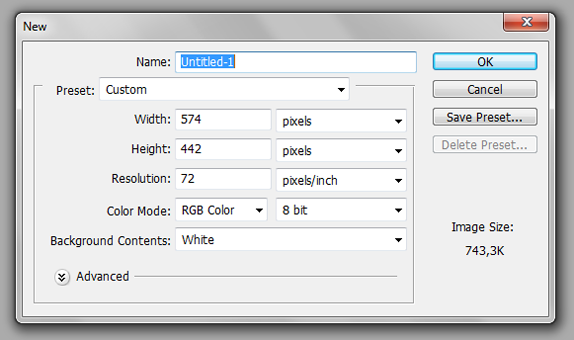
- Move Tool'a tıklayın.
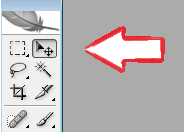
- Açtığınız fotoğrafı, oluşturduğunuz çalışma sayfasına sürükleyin.
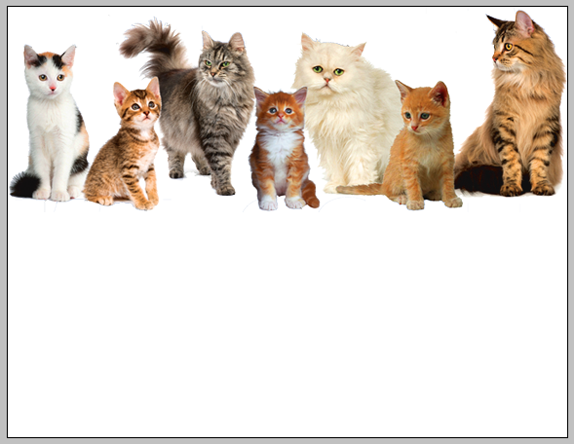
- Fotoğraf layer'ında sağ tıklayarak, Duplicate Layer ile bir kopyasını oluşturun.
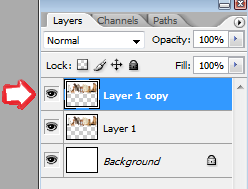
- Edit > Transform > Flip Vertical sekmesine tıklayın.
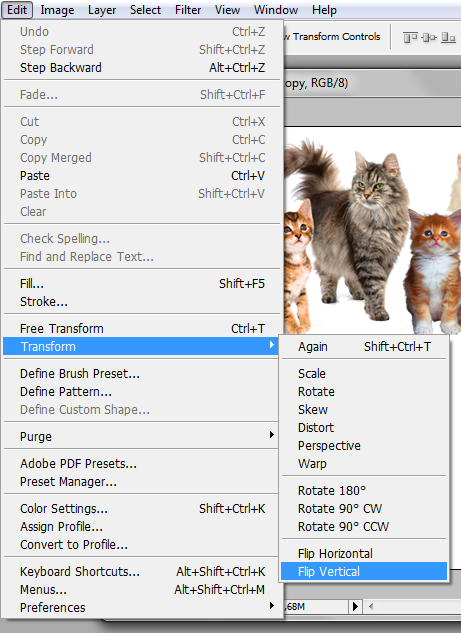
- Fotoğrafın ters hâli çıkacak olup, bu fotoğrafı ise aşağı taşıyın.
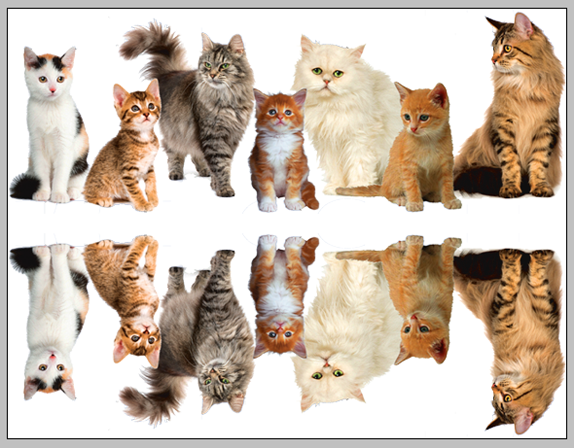
- Opacity değerini dilediğiniz gibi düşürün.
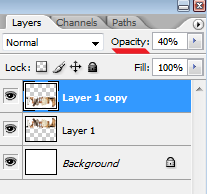
- Yansıma efektine sahip fotoğraf aşağıda yer almaktadır.
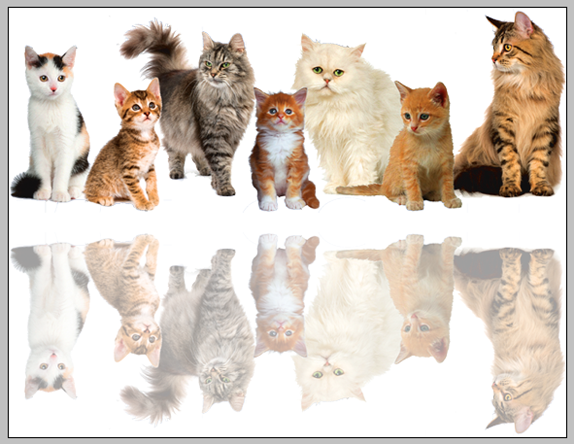












Yorum bulunmamaktadır.